Slette mørke kanter ved kopiering (slette ramme)
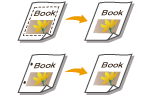 | Når du kopierer originaler som er mindre enn det utskrevne papirformatet, kan det hende at rammelinjer vises på det kopierte bildet. Når du kopierer tykke bøker, kan det vises noen mørke rammer. Med <Kantsletting> kan du fjerne disse rammelinjene og mørke kantlinjene. Du kan også angi at maskinen ikke skal kopiere hull i originalene. |
 |
Plasser originaler med hull, på glassplaten. Hvis du plasserer dem i materen, kan det føre til skade. |
1
Plasser originalen. Plassere originaler
2
Trykk på <Kopi>. <Hjem>-skjermbilde
3
Trykk på <Valg> på Grunnleggende funksjoner for kopiering-skjermen. Grunnleggende funksjoner for kopiering-skjermen
4
Trykk på <Kantsletting>.
5
Spesifiser slettingstype og bredde.
 Slette rammene i dokumentkopier
Slette rammene i dokumentkopier
1 | Trykk på <Kantsletting original> og angi <Originalformat>. 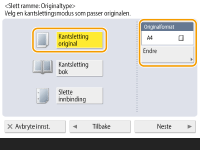 Hvis størrelsen vises i <Originalformat> er forskjellig fra størrelsen på originalen du angir, trykker du på <Endre> for å velge størrelse. |
2 | Trykk på <Neste>. |
3 | Angi bredden på rammen som skal slettes. |
 Slette de mørke kantene på kopier av bøker
Slette de mørke kantene på kopier av bøker
Du kan slette de mørke kantene både i midten og konturlinjene som vises når du kopierer motstående sider i en bok.
1 | Trykk på <Kantsletting bok> og bekreft <Originalformat>. 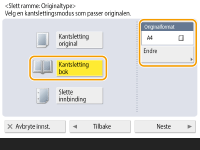 Hvis størrelsen vises i <Originalformat> er forskjellig fra størrelsen på boken du angir, trykker du på <Endre> for å velge størrelse. |
2 | Trykk på <Neste>. |
3 | Trykk på <Senter> eller <Sider>, og angi slettebredde. |
 Slette hull i dokumentkopier
Slette hull i dokumentkopier
1 | Trykk på <Slette innbinding>. 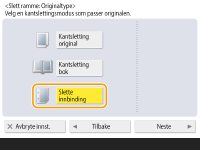 |
2 | Trykk på <Neste>. |
3 | Spesifiser plasseringen av hullene, og skriv inn slettebredden. |

Hvis du vil justere bredden for hver kant uavhengig, trykker du på <Kantsletting original> eller <Kantsletting bok>, og trykker deretter på <Justere uavhengig> for å angi slettebredder.
6
Trykk på <OK>  <Lukk>.
<Lukk>.
 <Lukk>.
<Lukk>.7
Trykk på  .
.
 .
.Kopieringen starter.